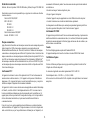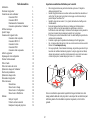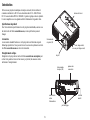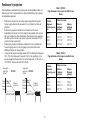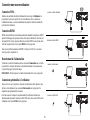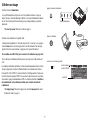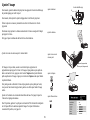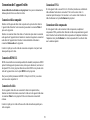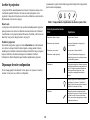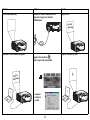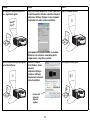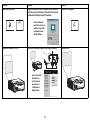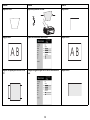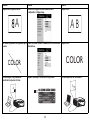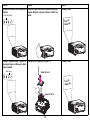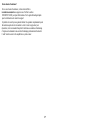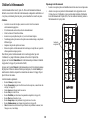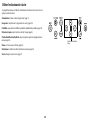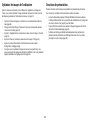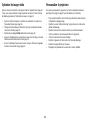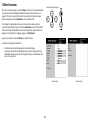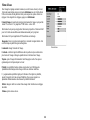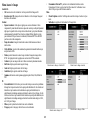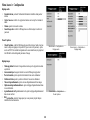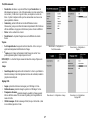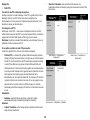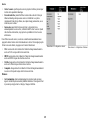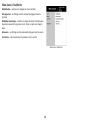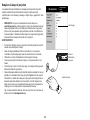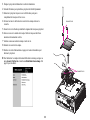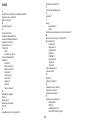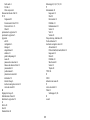Infocus IN1110IN1112IN1144IN114ST Le manuel du propriétaire
- Catégorie
- Projecteurs de données
- Taper
- Le manuel du propriétaire


1
Déclaration de conformité
Fabricant : InFocus Corporation 13190 SW 68th Parkway, Portland, Oregon 97223-8368 USA
Nous déclarons sous notre seule re
sponsabilité que ce projecteur est conforme aux directives
et normes suivantes :
Directive EMC 2004/108/EC
EMC : EN 55022
EN 55024
EN 61000-3-2
EN 61000-3-3
Directive Basse tension 2006/95/EC
Sécurité : IEC 60950-1 : 2005
Marques commerciales
Apple, Macintosh et PowerBook sont des marques commerciales ou des marques déposées de
Apple Computer, Inc. IBM est une marque commerciale ou une marque déposée de
International Business Machines, Inc. Microsoft, PowerPoint et Windows sont des marques
commerciales ou des marques déposées de Microsoft Corporation. Adobe et Acrobat sont des
marques commerciales ou des marques déposées de Adobe Systems Incorporated. DLP® et le
logo DLP sont des marques commerciales déposées de Texas Instruments et BrilliantColor™
est une marque commerciale de Texas Instruments. InFocus, In Focus et INFOCUS (stylisé)
sont des marques déposées ou des marques commerciales de InFocus Corporation aux États-
Unis et dans d’autres pays.
Avertissement FCC
Cet appareil est conforme à la section 15 du règlement de la FCC. Son fonctionnement est
soumis aux deux conditions suivantes : (1) Cet appareil ne doit pas causer d’interférences
dangereuses, et (2) cet appareil doit pouvoir accepter toute interférence reçue, y compris les
interférences risquant d’engendrer un fonctionnement indésirable.
Cet appareil a été testé et reconnu conforme aux normes a
pplicables au matériel informatique
de Classe B, en vertu de l’article 15 des Réglementations de la FCC. Ces normes visent à
fournir aux installations résidantes une protection raisonnable contre les interférences. Cet
appareil génère, utilise et peut émettre de l’énergie radio électrique, et s'il n'est pas installé et
utilisé conformément aux instructions, il peut causer des interférences affectant les
communications radio.
Quoi qu’il en soit, on ne peut pas garantir que des inter
férences ne se produiront pas dans
certaines installations. Si l’appareil est à l’origine de nuisances vis-à-vis de la réception de la
radio ou de la télévision, ce que l’on peut déterminer en l’allumant puis en l’éteignant, il est
recommandé à l’utilisateur de prendre l’une des mesures suivantes pour tenter de remédier à
ces interférences :
--Réorientez ou changez l’antenne réceptrice de place.
--Éloignez l’appareil du récepteur.
--Branchez l’appareil à une prise
appartenant à un circuit différent de celui du récepteur.
--Consultez le fournisseur ou un technic
ien radiotélévision expérimenté.
Les changements ou modifications qui ne seraient pas expr
essément approuvés par InFocus
Corporation, pourraient faire perdre le droit à faire fonctionner l’appareil.
Avertissement EN 55022
Cet appareil est un produit de classe B. Dans un environnement domestique, il peut causer des
interférences affectant les communications radio et, le cas échéant, l'utilisateur est responsable
de prendre des mesures adéquates. L'utilisation typique est dans une salle de conférence, une
salle de réunion ou un auditorium.
Canada
This Class B digital apparatus complies with Canadian ICES-003.
Cet appareil numérique de la classe B est con
forme à la norme NMB-003 du Canada.
Certifications d’agence
UL, cUL
D’autres certifications spécifiques s
elon le pays peuvent être applicables. Veuillez vérifier
l’étiquette de certification du produit.
Ce document est applicable aux modèles réglementaire
s IN1110 et IN1112.
Caractéristiques d’entrée : 100-240V c.a., 2,3-0,9A, 50-60Hz
InFocus se réserve le droit de modifier l’offre de produits
et les spécifications à tout moment
sans préavis.

2
Table des matières
Introduction 3
Positionner le projecteur 5
Connecter une source ordinateur 6
Connexion VESA 6
Connexion HDMI 6
Branchement de l'alimentation 6
Connexions optionnelles à l’ordinateur 6
Afficher une image 7
Ajuster l’image 8
Connexions de l’appareil vidéo 9
Connexion vidéo composite 9
Connexion HDMI 1.3 9
Connexion S-vidéo 9
Connexion VESA 9
Connexion vidéo composante 9
Arrêter le projecteur 10
Dépannage de votre configuration 10
Utiuliser la télécommande 18
Utiliser l’audio 19
Utiliser les boutons du clavier 20
Optimiser les images de l’ordinateur 21
Fonctions de présentation 21
Optimiser les images vidéo 22
Personnaliser le projecteur 22
Utiliser les menus 23
Menu de base 24
Menu Avancé > Image 25
Menu Avancé > Configuration 26
Menu Avancé > Etat/Service 30
Entretien 31
Nettoyer l’objectif 31
Utiliser le verrou de sécurité 31
Remplacer la lampe de projection 32
Importantes considérations d’ut
ili
sation pour la sécurité
• Placez le projecteur dans une position horizontale au plus avec 15 degrés de
décalage par rapport à l’axe.
• Installez le projecteur dans une zone bien ventilée
sans obstructions des entrées et
sorties d’air. Ne placez pas le projecteur sur une nappe ou autre tissus doux qui
pourrait bloquer les entrées d’air.
• Installer le projecteur au moins à 1,2 m (4 pieds) de bouches de chauffage ou de
refroid
issement.
• Seules les lampes authentiques InFocus sont testées pour utilisation
dans ce
projecteur. InFocus n’est pas responsable de la performance, sécurité ou
certification de toute autre lampe. L’utilisation d’autres lampes viole la garantie du
projecteur et annule toutes les marques de sécurité sur ce projecteur.
• N’utilisez que le cordon d’alimentation fourni. Une barre multiprise
à protection de
surtension est recommandée.
• Consultez ce guide pour les procédures de démarrage e
t d’arrêt appropriées.
• Hg-- La lampe contient du mercure. Gérez en accord av
ec les lois de mise au rebut
locales. Voir www.lamprecycle.org.
• En cas, peu probable, d’un éclatement de la lampe, des particules peuvent sortir par
les entrées de ventilation latérales du projecteur. Lorsque le projecteur est allumé,
éloignez les personnes, la nourriture et les boissons de la zone à éviter au-dessous
et autour du projecteur, comme indiqué par la zone « X » ci-dessous.
2’ / 0,6 m
3’ / 1 m
5
’ / 1,5 m
8
’
/ 2,4 m
Suivez ces instructions pour assurer la qualité de l’image et la durée de vie de la
lampe pendant la durée de vie du projecteur. Le non respect de ces instructions peut
affecter la garantie. Pour des détails complets sur la garantie, voir le livret de
garantie.

3
Introduction
Votre nouveau projecteur numérique est simple à connecter, facile à utiliser et
commode à entretenir. Le IN1110 a une résolution native XGA 1024x768 et le
IN1112 a une résolution WXGA 1280x800. Ce guide s’applique à tous les produits.
Ils sont compatibles avec une grande variété d’ordinateurs et d’appareils vidéo.
Spécifications du produit
Pour lire les dernières spécifications de votre projecteur multimédia, assurez-vous
de visiter notre site Web à www.infocus.com, car les spécifications peuvent
changer.
Accessoires
Les accessoires standard fournis avec votre projecteur sont listés dans le guide
Démarrage rapide inclus. Vous pouvez trouver les accessoires optionnels sur notre
site Web à www.infocus.com ou chez votre revendeur.
Enregistrement en ligne
Enregistrez votre projecteur sur notre site Web à www.infocus.com/register pour
activer votre garantie et recevoir des mises à jour produit, des annonces et des
incitations à l’enregistrement.
zoom (bague arrière)
mise au point (bague avant)
boutons du clavier
objectif
télécommande
récepteur (IR)
USB
computer in
HDMI
video 1
video 2
audio out
audio in
pied de réglage
panneau des
connecteurs
télécommande
récepteur (IR)
connecteur du
cordon
d’alimentation
verrou de
sécurité

4
Panneau des connecteurs
Le projecteur possède les connecteurs suivants:
• Prise MINI USB de type B : Utilisé pour avancer les
diapos et les mises à jour
du firmware.
• Ordinateur VESA
•S-Vidéo
• Vidéo composite
• HDMI
• Sortie audio
• Entrée audio
USB
computer in
HDMI
video 1
video 2
audio out
audio in
Sortie
audio
S-Vidéo
ordinateur
vidéo
composite
verrou de sécurité
Prise MINI
USB de type B
entrée
audio
HDMI

5
Positionner le projecteur
Pour déterminer où positionner le projecteur, prenez en considération la taille et la
forme de votre écran, l’emplacement de vos prises d’alimentations. Voici quelques
recommandations générales:
• Positionnez le projecteur sur une surface plane à angle droit par rapport à
l’écran. Le projecteur doit être au moins à 1,5 m (4,9 pieds) de l’écran de
projection.
• Positionnez le projecteur à moins de
3 m (10 pieds) de votre source
d’alimentation et à moins de 1,8 m (6 pieds) de votre appareil vidéo (à moins
que vous n’achetiez des câbles d’extension). Pour assurer un accès approprié
aux câbles, assurez-vous de ne pas placer le projecteur à moins de 15 cm (6
pouces) d’un mur ou autre objet.
• Positionnez le projecteur à la
distance souhaitée de l’écran. La distance de
l’objectif du projecteur à l’écran, le réglage du zoom et le format vidéo
déterminent la taille de l’image projetée.
• L’image sort du projecteur à un angle donné. IN
1110 le décalage de l’image est
115% ; IN1112 le décalage de l’image est 112,4%. Cela signifie que si vous
avez une image d’une hauteur de 10', le bas de l’image sera 1,5' (IN1110) ou
1,24' (IN1112) au-dessus du centre de l’objectif.
(IN1110)
(IN1112)
image de 10
pieds (3 m)
de haut
image de 10
pieds (3 m)
de haut
bas de l’image 1,24
pied (29 cm) au-
dessus du centre de
l’objectif
Angle de
projection
centre de l’objectif
bas de l’image 1,5
pied (33 cm) au-
dessus du centre de
l’objectif
Angle de
projection
centre de l’objectif
Table 1: (IN1110)
Plage de distance à l’écran pour une taille d’écran
donnée
Taille de
diagonale
d’écran (pouces/
m)
Distance à l’écran
Distance
maxi
mum
(pied/m)
Distance
minimum
(pied/m)
60/1,5 8'7"/2,6 7'10"/2,4
80/2,0 11'6"/3,5 10'5"/3,2
90/2,3 12'11"/3,9 11'8"/3,6
150/3,8 21'6"/6,6 19'6"/5,9
Table 2: (IN1112)
Plage de dist
ance à
l’écran pour une taille d’écran
donnée
Taille de
diagonale
d’écran (pouces/
m)
Distance à l’écran
Distance
Maxima
le
(pieds/m)
Distance
Minimale
(pieds/m)
60/1,5 7'2"/2,2 6'7"/2,0
80/2,0 9'7"/2,9 8'9"/2,7
90/2,3 10'10"/3,3 9'10"/3,0
150/3,8 18'0"/5,5 16'5"/5,0

6
Connecter une source ordinateur
Connexion VESA
Branchez une extrémité du câble d'ordinateur fourni sur la prise Ordinateur du
projecteur et l’autre sur la prise VGA de votre ordinateur. Si vous utilisez un
ordinateur de bureau, vous devrez débrancher en premier le câble du moniteur du
port vidéo de l’ordinateur.
Connexion HDMI
HDMI est une interface tout-numérique audio/vidéo standard, incompressée. HDMI
permet l’interfaçage entre plusieurs sources, telles que les décodeurs, les lecteurs et
récepteurs DVD et votre projecteur. Branchez un câble HDMI sur la prise de sortie
vidéo de l’appareil vidéo et sur la prise HDMI de votre projecteur.
Pour pouvoir profiter pleinement de HDMI 1.3
Deep Color (30 bit), vous
devez
avoir une source compatible 1.3.
Branchement de l'alimentation
Connectez le cordon d’alimentation noir au connecteur Alimentation sur le côté du
projecteur et à votre prise électrique. La diode d’alimentation sur le panneau des
voyants d’état (page 10) devient orange.
REMARQUE: Utilisez
toujours le
cordon d’alimentation livré avec le projecteur.
Connexions optionnelles à l’ordinateur
Pour avoir le son sur le projecteur, connectez un câble audio (câble optionnel, non
inclus) à votre ordinateur et au connecteur Entrée audio sur le projecteur. Un
adaptateur peut également être nécessaire.
Pour faire avancer les diapos d’une prés
entation PowerPoint en utilisant une
télécommande optionnelle, branchez le câble USB sur la prise souris USB de votre
ordinateur et sur la prise USB de votre projecteur.
USB
computer in
HDMI
video 1
video 2
audio out
audio in
connecter le câble ordinateur
USB
computer in
HDMI
video 1
video 2
audio out
audio in
brancher un câble HDMI
USB
computer in
HDMI
video 1
video 2
audio out
audio in
connecter le câble audio
USB
computer in
HDMI
video 1
video 2
audio out
audio in
connecter le câble USB

7
Afficher une image
Touchez le bouton Alimentation.
Le voyant d'alimentation clignote en vert et le
ventilateur s'allume. Lorsque la
lampe s’allume, l’écran de démarrage s’affiche et le voyant d'alimentation s'allume
en vert. Une minute peut être nécessaire pour que l’image atteigne sa complète
luminosité.
? No start up screen?
Obtenez de l’aide
sur page 11.
Allumez votre ordinateur ou l’appareil vidéo.
L’image devrait apparaître sur l’écran de projection.
Si ce n’est pas le cas, appuyez
le bouton Source sur le clavier du projecteur ou la télécommande. Puis naviguez
jusqu'à l'icône de la source désirée, et appuyez sur le bouton Sélectionner.
Si vous utilisez un câble VESA pour connecter votr
e
ordinateur au projecteur
Si vous utilisez un ordinateur portable, assurez-vo
us que le port vidéo externe est
actif.
De nombreux ordinateurs portables n’activent pas au
tomatiquement leur port vidéo
lorsqu’un projecteur est connecté. Habituellement, une combinaison de touches,
telle que FN + F8 or CRT/LCD, active et désactive l’affichage externe. Trouvez une
touche de fonction marquée CRT/LCD ou une touche de fonction avec un symbole
de moniteur. Appuyez simultanément sur FN et la touche de fonction. Consultez la
documentation de votre ordinateur portable pour connaître sa touche de
combinaison.
? No laptop image? Essayez d’appuyer sur le
bouton Image auto du clavier.
Obtenez de l’aide à la page 11.
appuyez le bouton Alimentation
Voyant d'alimentation
allumez l’ordinateur
activez le port externe du portable
touche moniteur ou
touche LCD/CRT
touche FN

8
Ajuster l’image
Si nécessaire, ajustez la hauteur du projecteur en appuyant le bouton de déblocage
du pied de réglage pour sortir le pied.
Si nécessaire, faites pivoter le
pied de réglage situé à l’arrière du projecteur.
Évitez de placer vos mains à proximité de
la sortie d’air chaud sur le côté du
projecteur.
Positionnez le projecteur à la distance souh
aitée de l’écran à un angle de 90 degré
par rapport à l’écran.
Voir page 5 pour un tableau des tailles d’écran et des distances.
Ajustez le zoom ou la mise au
point comme désiré.
Si l’image n’est pas carrée, assurez-vous d’abord que le p
rojecteur est
perpendiculaire par rapport à l’écran. Si l’image est plus grande ou plus petite en
haut ou en bas de l’écran, appuyez sur le bouton Trapèze en haut pour réduire la
partie supérieure de l’image, et appuyez sur le bouton Trapèze en bas pour réduire
la partie
inférieure.
Si la partie gauche ou droite de l’écra
n est plus grande ou plus petite que l’autre,
vous pouvez faire tourner le projecteur à gauche ou à droite pour rendre l’image
carrée.
Ajustez le Contraste ou la Luminosité dans Menu
de base. Voir page 24 pour de
l’aide sur les réglages des menus.
Pour Proportions, gardez à l’esprit que les lecteurs de DVD doivent être configurés
en 16
:9 pour afficher la meilleure qualité d’image. Pour plus d’information
concernant Proportions, voir page 24.
ajuster la hauteur
bouton de déblocage
pied de réglage
USB
computer in
HDMI
video 1
video 2
audio out
audio in
ajuster la distance
ajuster le zoom ou la
mise au point
zoom (bague arrière)
mise au point (bague avant)
USB
computer in
HDMI
video 1
video 2
audio out
audio in
ajuster le trapèze
ajuster Menu de base

9
Connexions de l’appareil vidéo
Aucun câble vidéo n’est fourni avec le projecteur. Vous pouvez commander les
câbles auprès de InFocus ou utiliser les vôtres.
Connexion vidéo composite
Branchez la fiche jaune du câble vidéo composite sur la prise de sortie vidéo de
l’appareil vidéo. Branchez l’autre connecteur jaune dans le connecteur Vidéo 2
jaune sur le projecteur.
Branchez le connecteur blanc d’un câble en Y audio mini-prise
dans le connecteur
audio gauche de l’appareil vidéo et branchez le connecteur rouge dans le connecteur
audio droit de l’appareil vidéo. Branchez l’autre extrémité du câble dans le
connecteur Entrée audio sur le projecteur.
Gardez à l’esprit que la sortie vidéo des connexions
composites n’est pas d’aussi
bonne qualité que la S-vidéo.
Connexion HDMI 1.3
HDMI est une interface tout-numérique audio/vidéo standard, incompressée. HDMI
permet l’interfaçage entre plusieurs sources, telles que les décodeurs, les lecteurs et
récepteurs DVD et votre projecteur. Branchez un câble HDMI sur la prise de sortie
vidéo de l’appareil vidéo et sur la prise HDMI de votre projecteur.
Pour pouvoir profiter pleinement de HDMI 1.3
Deep Color (30 bit), vous devez
avoir une source compatible 1.3.
Connexion S-vidéo
Si votre appareil vidéo utilise un connecteur S-vidéo rond à quatre broches,
branchez un câble S-vidéo dans le connecteur S-vidéo sur votre appareil vidéo dans
le connecteur Vidéo 1 sur le projecteur. Utilisez le câble audio comme décrit
cidessus.
Gardez à l’esprit que la S-vidéo offre une sortie vidéo de meilleure qualité que la
vidéo composite.
Connexion VESA
Si votre appareil vidéo a une sortie VGA à 15 broches, branchez une extrémité du
câble ordinateur fourni dans le connecteur VGA de votre source vidéo. Ce
connecteur peut être marqué « Vers moniteur » sur la source vidéo. Branchez le
câble d’ordinateur sur la prise Ordinateur du projecteur.
Connexion vidéo composante
Si votre appareil vidéo a des connecteurs vidéo composante, un adaptateur
composante à VESA peut être utilisé. Branchez le câble composante dans l’appareil
vidéo. Branchez l’autre extrémité du câble composante sur l’adaptateur et branchez
l’adaptateur sur la prise Ordinateur. La vidéo composante offre la sortie de vidéo
avec la meilleure qualité.

10
Arrêter le projecteur
Le projecteur affiche automatiquement un écran noir lorsqu’aucune source active
n’est détectée pendant 30 minutes. Cet écran noir aide à prolonger la vie du
projecteur. L’image revient lorsqu’une source active est détectée ou un bouton de la
télécommande ou du clavier est appuyé.
Désact. auto
Le projecteur a une fonction Désact. auto qui éteint automatiquement le projecteur
après qu’aucune source active n’est détectée et aucune interaction de l’utilisateur
n’est effectuée avec le projecteur pendant 30 minutes. Par défaut, cette fonction est
désactivée. Vous pouvez changer la durée, voir page 29.
Éteindre le projecteur
Pour éteindre le projecteur, appuyez le bouton Alimentation sur la télécommande
ou le clavier. La lampe s’éteint et la diode clignote en orange pendant 1 minute
pendant que les ventilateurs continuent à tourner pour refroidir la lampe. Lorsque la
lampe est refroidie, la diode devient orange et les ventilateurs s’arrêtent.
Débranchez le câble d’alimentation pour éteindre complètement le projecteur.
Dépannage de votre configuration
Si votre image apparaît correctement à l’écran, ignorez ceci et passez à la section
suivante. Si n’est pas le cas, vérifiez la configuration.
Le panneau des voyants d’état en haut du projecteur indique l’état d
u projecteur et
peut vous aider au dépannage.
Table 3: Comportement et signification des diodes voyants d’état
Icônes du panneau des témoins
d’état
Signification
Alimentation, allumé en orange
Alimentation, verte clignotante
Alimentation, verte continue
Alimentation, orange clign
otante
Le projecteur est branché.
Le bouton d’alimentation a été appuyé et
le
logiciel s’initialise.
Le projecteur est allumé et initialisé.
Le bouton d’alimentation a été appuyé pour
éteind
re le projecteur et les ventilateurs tournent
pour refroidir le projecteur.
Thermomètre
Le projecteur est trop chaud. Assurez-vous que les
bouches de ventilations ne sont pas bloquées (voir
page 16). Éteignez le projecteur et attendez une
minute, puis r
allumez le projecteur. Visitez
www.infocus.com/support pour contacter le
service.
Lampe Éteignez le projecteur et attendez une minute,
puis rallumez le projecteur. Si la diode de la
lampe s’allume à nouveau, remplacez la lampe et
réinitialisez le minuteur de la lampe.
Clé/Service
Éteignez le projecteur et attendez une minute,
puis rallumez le projecteur. Si la diode de service
s’allume à nouveau, le service est nécessaire.
Visitez www.infocus.com/support pour contacter
le département de service.

Problème Solution Résultat
USB
computer in
HDMI
video 1
video 2
audio out
audio in
pas d’écran de demurrage
USB
computer in
HDMI
video 1
video 2
audio out
audio in
Branchez le cordon d’alimentation sur le
projecteur et appuyez sur le bouton
d'alimentation.
USB
computer in
HDMI
video 1
video 2
audio out
audio in
É
c
r
a
n
d
e
d
é
m
a
r
r
a
g
e
Image correcte
Seulement l’écran de démarrage apparaît
A
USB
computer in
HDMI
video 1
video 2
audio out
audio in
É
c
r
a
n
d
e
d
é
m
a
r
r
a
g
e
redémarrez
l’ordinateur
portable
appuyez le bouton Source
activez le port externe du portable
A
A
USB
computer in
HDMI
video 1
video 2
audio out
audio in
image de l’ordinateur projetée
11

12
Problème Solution Résultat
Pas d’image de l’ordinateur, seulement les
mots «
Signal hors de portée »
A
USB
computer in
HDMI
video 1
video 2
audio out
audio in
S
i
g
n
a
l
h
o
rs
d
e
p
o
r
t
ée
Appuyez sur le bouton Image auto sur le clavier. Ajustez le taux
de rafraîchissement de l'ordinateur en allant dans Panneau de
configuration > Affichage > Réglages > Avancé > Adaptateur
(l'emplacement varie selon le système d'exploitation).
Il peut également être nécessaire de définir une résolution
différente sur votre ordinateur, comme indiqué dans le
problème suivant, « image floue ou partielle »
image de l’ordinateur projetée
A
A
USB
computer in
HDMI
video 1
video 2
audio out
audio in
Seul l’arrière plan de mon portable apparaît,
pas les icônes du Bureau
A
USB
computer in
HDMI
video 1
video 2
audio out
audio in
A
Désactivez « Étendre le
Bureau Windows » dans le
Panneau de
configuration>Affichage>
Paramètres> Affichage 2
(l’emplacement varie selon le
système d’exploitation)
Arrière-plan et Bureau projetés
A
A
USB
computer in
HDMI
video 1
video 2
audio out
audio in
Décochez cette
option, puis
cliquez sur
Appliquer

13
image floue ou partielle
A
A
Pour un ordinateur
portable, désactivez le
moniteur du portable
ou allumez le mode
double affichage
Réglez la résolution de votre ordinateur sur la résolution
native du projecteur (Démarrer>Paramètres>Panneau de
configuration>Affichage>onglet Paramètres)
Image nette et complète
A
Image non centrée sur l’écran
USB
computer in
HDMI
video 1
video 2
audio out
audio in
déplacez le projecteur, réglez le zoom, réglez la hauteur
USB
computer in
HDMI
video 1
video 2
audio out
audio in
Ajustez la position
horizontale ou
verticale dans le
menu Avancé >
Configuration >
Réglage image
Image correcte
USB
computer in
HDMI
video 1
video 2
audio out
audio in
Problème Solution Résultat

14
Image non carrée
USB
computer in
HDMI
video 1
video 2
audio out
audio in
réglez le Keystone sur le clavier Image carrée
Image pas nette
AB
Ajustez la Netteté dans Menu de base Image correcte
AB
Image ne correspond pas à un écran 4:3 ou
16:9
Changez le rapport d'aspect sur 4:3 ou 16:9 dans Menu de
base
Image correcte
Problème Solution Résultat

15
Image inversée de gauche à droite
A
Eteindre Rétro-projection dans le menu Avancé >
Configuration > Réglage image
Image correcte
AB
Les couleurs projetées ne correspondent pas à
la source
COLOR
Ajustez la couleur, la teinte, la luminosité et le contraste dans
Menu de base
Image correcte
COLOR
La vidéo intégrée à ma présentation
PowerPoint n’est pas lue à l’écran
A
A
B
USB
computer in
HDMI
video 1
video 2
audio out
audio in
éteignez l’affichage LCD interne de votre portable La vidéo intégrée est lue correctement
A
A
B
B
USB
computer in
HDMI
video 1
video 2
audio out
audio in
Problème Solution Résultat

16
La lampe ne s’allume pas, la diode Température
est allumée
USB
computer in
HDMI
video 1
video 2
audio out
audio in
diode Température
Assurez-vous que les bouches de ventilations ne sont pas
bloquées, éteignez le projecteur et laissez le refroidir une
minute
USB
computer in
HDMI
video 1
video 2
audio out
audio in
La lampe s’allume
USB
computer in
HDMI
video 1
video 2
audio out
audio in
É
c
r
a
n
d
e
d
é
m
a
r
r
a
g
e
le message « Remplacer lampe » apparaît au
démarragela lampe ne s’allume pas, la diode
Lampe est allumée
USB
computer in
HDMI
video 1
video 2
audio out
audio in
diode Lampe
la lampe doit être remplacée (voir page 32)
USB
computer in
HDMI
video 1
video 2
audio out
audio in
desserrer les vis
desserrer les vis
La lampe s’allume
USB
computer in
HDMI
video 1
video 2
audio out
audio in
É
c
r
a
n
d
e
d
é
m
a
r
r
a
g
e
Problème Solution Résultat

17
Encore besoin d’assistance ?
Si vous avez besoin d’assistance, visitez notre site Web à
www.infocus.com/service ou appelez-nous. Vérifiez la section
COMMENT FAIRE pour plus d'informations. Voir le guide Démarrage Rapide
pour les informations de contact du support.
Ce produit est couvert par une garantie limitée. Une garantie complémentaire peut
être achetée auprès de votre revendeur. Lors de l’envoi du projecteur pour
réparation, il est recommandé d’expédier l’unité dans ses matériaux d’emballage
d’origine ou de demander à une société d’emballage professionnelle d’emballer
l’unité. Veuillez assurer votre expédition à sa pleine valeur.

18
Utiuliser la télécommande
La télécommande utilise deux (2) piles AA. Elles sont facilement installées en
retirant le couvercle de l’arrière de la télécommande, en alignant les extrémités + et
- des piles, en les faisant glisser en place, puis en remettant le couvercle en place.
Attention:
• Lors de la mise au rebut des piles, assurez-vous de le faire d’une manière
environnementale appropriée.
• Si la télécommande est mouillée, séchez-la immédiatement.
• Evitez la chaleur et l'humidité extrêmes.
• Assurez-vous que les pôles des piles (+/-) sont corre
ctement alignés.
• Ne mélangez pas des piles neuves et des piles usées en même temps, ou des piles de
diff
érents types.
• Remplacez les piles dès qu'elles sont usées.
• Enlevez les piles de la télécommande lors du stockage ou lorsqu'elle ne va pas être
utilisée pendant une longue pério
de.
Pour utiliser, pointez la télécommande vers l’avant du projecteur (pas vers
l’ordinateur). La plage d’utilisation optimale est d’environ 30 pieds (9m).
Appuyez sur le bouton Alimentation de la télécommande pour allumer et éteindre
le projecteur (voir page 10 pour des infos d’arrêt).
Appuyez sur le bouton Me
nu
de la télécommande pour ouvrir le système de menus
du projecteur. Utilisez les boutons fléchés pour naviguer, et le bouton Select pour
sélectionner les fonctions et ajuster les valeurs dans les menus. Voir page 23 pour
plus d’infos sur les menus.
La télécommande a également :
• Boutons Volume pour régler le son.
• Bouton Personnal
isé qui peut être affecté à une fonction spéciale, comme Écran vide
ou Figer (voir page 25).
• Bouton Source
pour changer entre les sources.
• Bouton Vid
e pour vider l’écran.
• Bouton Prédéfini
s pour sélectionner les paramètres enregistrés (voir page 24).
• Bouton Muet pour désactiver le
son.
• Bouton Image autopour re
synchroniser le projecteur avec la source.
• Bouton Redimens
ionner pour changer de proportions (voir page 29).
• Aide fournissant une aide interactive pour résoudre les problèmes communs, liés à
l'image, au son, et au câblage.
Dépannage de la télécommande
• Assurez-vous que les piles sont installées dans le bon
sens et ne sont pas usées.
• Assurez-vous que vous pointez la télécommande vers le projecteur ou
vers
l’écran et pas vers l’ordinateur, et que vous êtes dans la distance d’utilisation
de la télécommande de 30 pieds (9 m). Pour les meilleurs résultats, pointez la
télécommande vers le projecteur.
touches de
navigation

19
Utiliser l’audio
Utiliser le haut-parleur du projecteur
Pour utiliser le haut-parleur du projecteur, connectez la source audio à la prise
Entrée audio du projecteur.
Pour régler le volume, appuyez les boutons Volume sur le clavier ou la
télécommande.
Dépannage audio
Si vous n’entendez pas le son,
vérifiez ce qui suit :
• Assurez-vous que le volume est réglé assez fort. Appuyez le bouton Vo
lume
sur le clavier ou la télécommande.
• Assurez-vous que la source correcte est active.
• Assurez-vous que vous êtes connecté à un connecteu
r « sortie audio » sur la
source et non pas un connecteur « entrée de ligne » ou « microphone ».
• Ajustez la source audio.
• Si vous lisez une vidéo, assurez-vous que la
lecture n’est pas en pause.
Connecter des haut-parleurs externes
USB
computer in
HDMI
video 1
video 2
audio out
audio in
connecter le câble audio
régler le volume
USB
computer in
HDMI
video 1
video 2
audio out
audio in
connecter des haut-parleurs
externes
Le projecteur peut être relié à des haut-parleurs externes amplifiés en connectant un
câble audio stéréo 3,5 mm depuis le connecteur Sortie Audio sur le projecteur aux
haut-parleurs amplifiés. Vous pouvez également ne pas passer par le système audio
du projecteur et connecter l’audio directement de votre source à un système stéréo
ou home cinéma.
La page charge ...
La page charge ...
La page charge ...
La page charge ...
La page charge ...
La page charge ...
La page charge ...
La page charge ...
La page charge ...
La page charge ...
La page charge ...
La page charge ...
La page charge ...
La page charge ...
La page charge ...
La page charge ...
-
 1
1
-
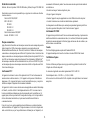 2
2
-
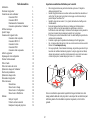 3
3
-
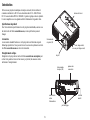 4
4
-
 5
5
-
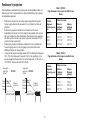 6
6
-
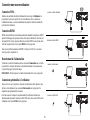 7
7
-
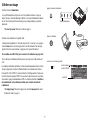 8
8
-
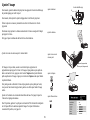 9
9
-
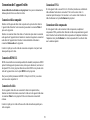 10
10
-
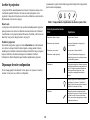 11
11
-
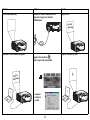 12
12
-
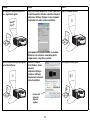 13
13
-
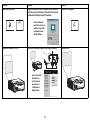 14
14
-
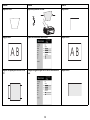 15
15
-
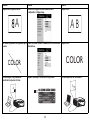 16
16
-
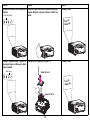 17
17
-
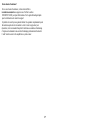 18
18
-
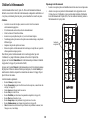 19
19
-
 20
20
-
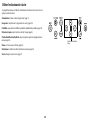 21
21
-
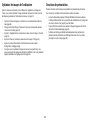 22
22
-
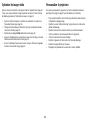 23
23
-
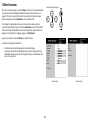 24
24
-
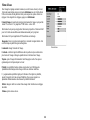 25
25
-
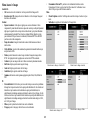 26
26
-
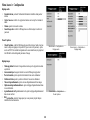 27
27
-
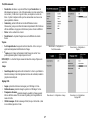 28
28
-
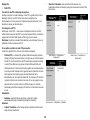 29
29
-
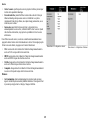 30
30
-
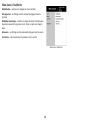 31
31
-
 32
32
-
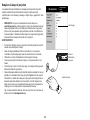 33
33
-
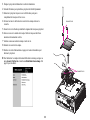 34
34
-
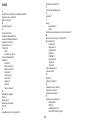 35
35
-
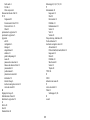 36
36
Infocus IN1110IN1112IN1144IN114ST Le manuel du propriétaire
- Catégorie
- Projecteurs de données
- Taper
- Le manuel du propriétaire
Documents connexes
-
Infocus IN128HDx Mode d'emploi
-
Infocus IN2124x Mode d'emploi
-
Infocus IN3146 Mode d'emploi
-
Infocus IN124STIN126ST Le manuel du propriétaire
-
Infocus IN122 Le manuel du propriétaire
-
Infocus IN2124 Le manuel du propriétaire
-
Infocus LP280 Le manuel du propriétaire
-
Infocus IN5122IN5124IN5314 Le manuel du propriétaire
-
Infocus LP925 Le manuel du propriétaire
-
Infocus LP330 Le manuel du propriétaire